Le format d'image BMP ou Bitmap est un des plus vieux formats d’images qui est utilisé par l'application « Paint » de Microsoft. Ce format est assez volumineux en comparaison avec d'autres formats populaires sur Windows ou Mac OS X comme le JPEG ou PNG mais il stockera tous les détails des images dans sa résolution la plus haute. Sur Windows, le lecteur PDF ne vous permet pas de convertir des documents PDF en fichiers BMP, ainsi, vous devrez utiliser une application tierce pour exécuter cette tâche. Vous pouvez sauvegarder un document PDF entier sous forme d’image BMP ou vous pouvez extraire toutes les images d’un fichier PDF afin de les sauvegarder séparément en fichier BMP. Cet article vous expliquera la procédure à suivre pour convertir des PDF en fichiers BMP avec PDFelement et un meilleur convertisseur.
 100% sécurité garantie
100% sécurité garantie  100% sécurité garantie
100% sécurité garantie  100% sécurité garantie
100% sécurité garantie Convertir un PDF en image BMP en utilisant PDFelement
Étape 1. Importer votre PDF
Téléchargez et installez PDFelement sur votre ordinateur et lancez le programme. Maintenant, faites glisser n'importe quel fichier PDF que voulez convertir en BMP sur l’interface du programme. Vous pouvez aussi cliquer sur le bouton « Ouvrir » afin d’importer vos fichiers.
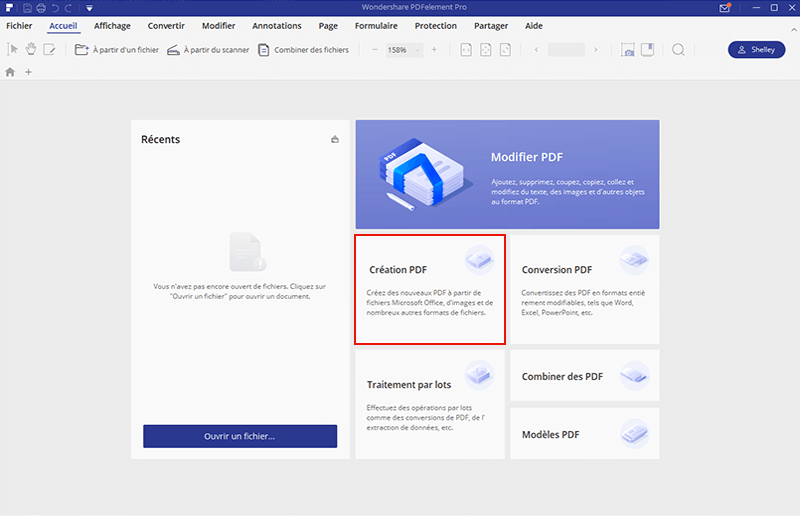
Étape 2. Modifier votre PDF (Facultatif)
Lorsque vous faites glisser un fichier sur l’interface de PDFelement, il s’ouvrira automatiquement. Vous pourrez ensuit l’éditer à partir des différentes options proposées sous l’onglet « Éditer ». Vous pouvez « Éditer du texte », « Éditer des objets », insérer des « Liens », etc. Après avoir sélectionné l’option désirée, double-cliquez sur l'élément à modifier afin de l’éditer.
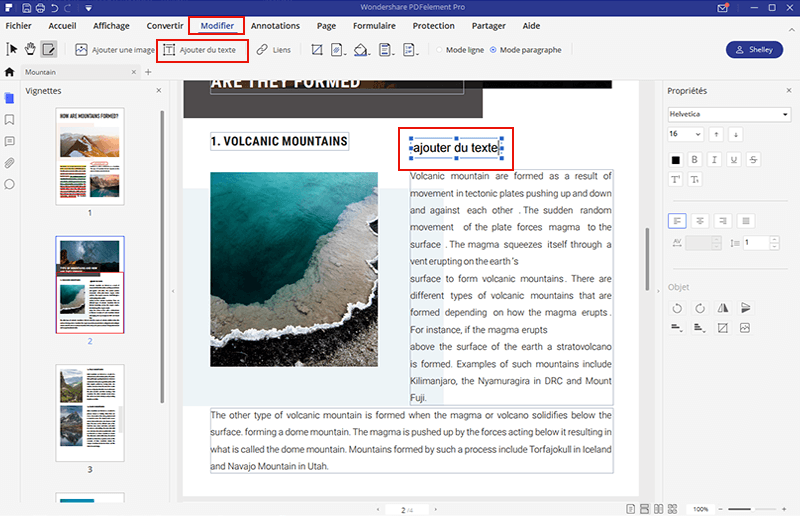
Étape 3. Convertir un PDF au format BMP
Pour terminer, cliquez sur le bouton « En Image » que vous trouverez sous l’onglet « Accueil » de PDFelement. Ceci ouvrira une autre fenêtre à partir de laquelle vous pourrez sélectionner le format de sortie du fichier converti. Spécifiez ensuite la plage de pages que vous voulez convertir ainsi que l'emplacement de sortie de votre fichier. Cliquez sur « Convertir » afin de démarrer le processus. Une fois que vous aurez converti votre fichier, vous pourrez ouvrir le dossier où l'image est sauvegardée.
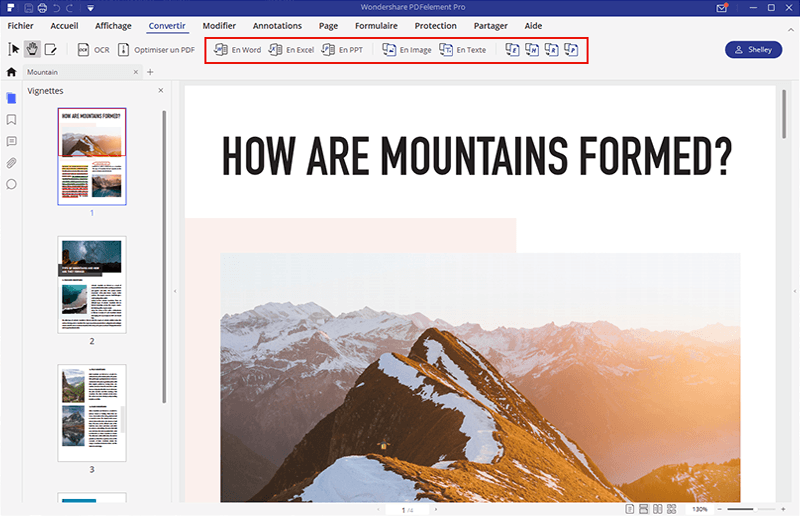
PDFelement est une solution PDF complète qui vous permettra de lire, créer, annoter, éditer, convertir et remplir des formulaires PDF sur un ordinateur Windows ou Mac OS X. Ses différentes options de lecture vous permettront d’ouvrir n'importe quel fichier PDF dans l'application tout en obtenant la meilleure expérience de visionnage et vous pourrez même annoter vos documents PDF en y ajoutant des notes, en surlignant du texte ou en encerclant le texte de vos PDF en utilisant l'outil crayon.
Une des caractéristiques les plus intéressantes de PDFelement, c’est qu’il permet de convertir des documents PDF au format Word, PowerPoint, Excel, image, HTML, etc. De plus, la qualité de production des documents convertis sera identique à celle des fichiers originaux et vous pouvez ensuite facilement éditer ces images avec Paint ainsi que d'autres programmes d’édition d'images. Il dispose aussi d’un plug-in OCR vous permettant de rendre le texte de vos fichiers PDF scanné éditable et vous pouvez choisir une plage de pages spécifiques à convertir au format BMP. Entre autre, il supporte la conversion de fichiers par lots.
 100% sécurité garantie
100% sécurité garantie  100% sécurité garantie
100% sécurité garantie  100% sécurité garantie
100% sécurité garantie Convertir un PDF en image BMP en utilisant Wondershare PDF Converter Pro
Étape 1. Ouvrir un PDF dans le programme
Après avoir téléchargé et installé le programme, vous devez le lancer sur votre ordinateur. Pour importer votre PDF dans le programme, vous pouvez cliquer sur le bouton « Ajouter des fichiers » ou faire directement glisser vos fichiers sur l'interface du programme. PDF Converter Pro supporte la conversion par lots.
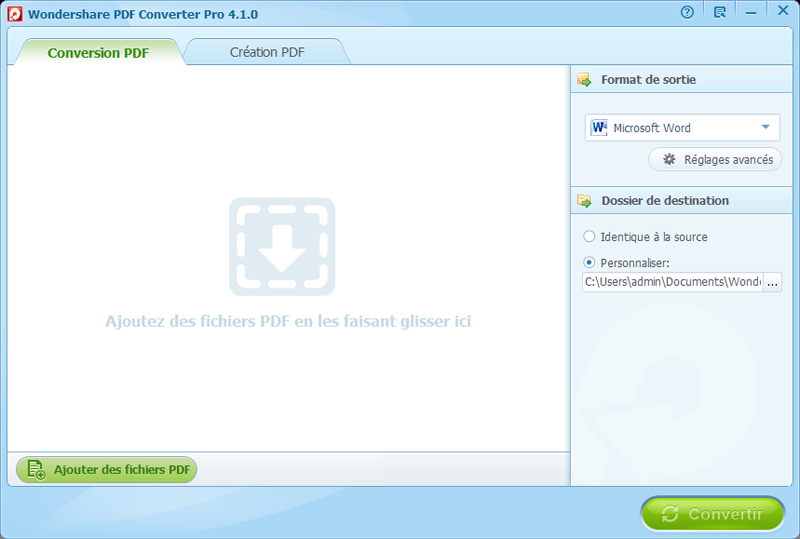
Étape 2. Démarrer le processus de conversion
Si nécessaire, vous pouvez convertir une page individuelle ou une plage de pages spécifiques. Sélectionnez ensuite le format de sortie « BMP » en allant dans « Paramètres avancés > Image » sur la droite de l'écran. Après avoir ajusté tous vos réglages, cliquez sur le bouton « Convertir » situé en bas à droite. En seulement quelques secondes, votre fichier sera converti et sera accessible à partir du dossier que vous aurez précédemment spécifié.
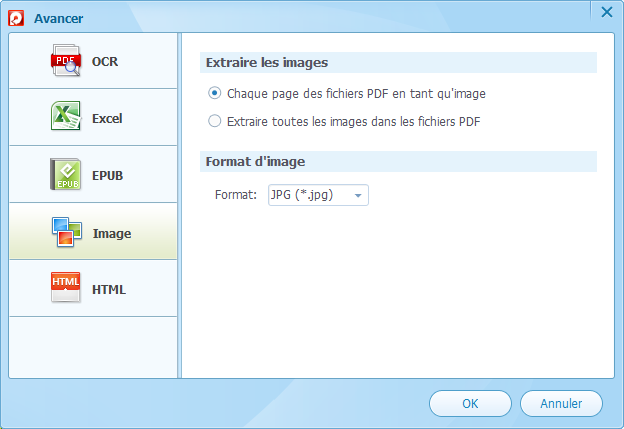
Wondershare PDF Converter Pro est le logiciel le plus simple du marché pour convertir des fichiers PDF dans d’autres formats. La simplicité du programme vous permettra de convertir simultanément de nombreux fichiers PDF tout en conservant leur format ainsi que leur mise en page. Vous devez simplement importer vos fichiers PDF dans le programme et cliquer sur le bouton « Convertir » afin de lancer la conversion. En dehors de la conversion, ce programme dispose aussi d’un outil OCR qui vous permettra de convertir des images PDF dans un format éditable. Vous pouvez aussi convertir de nombreux formats de fichiers en PDF en utilisant le même programme. L’un des points fort de ce programme, c’est sa vitesse de conversion et en plus, vous pourrez convertir simultanément de nombreux fichiers en seulement quelques clics.
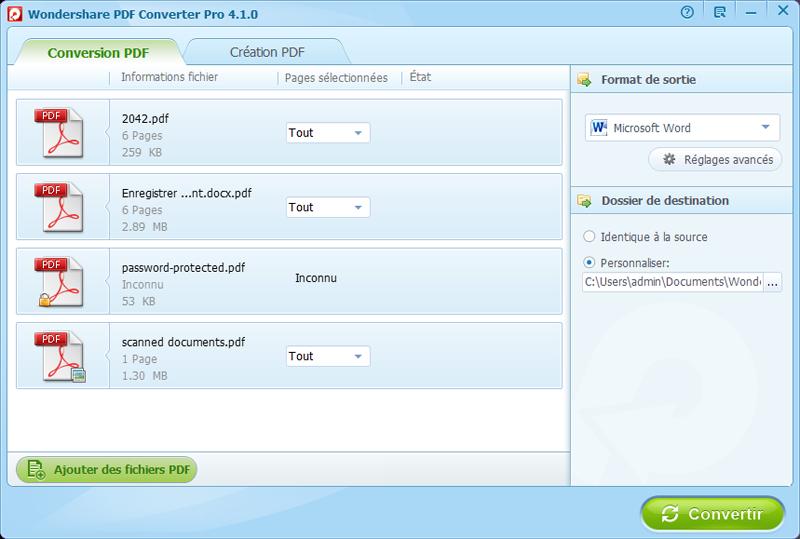
Convertir Excel
-
Excel en PDF
- Excel en PDF Paysage
- Excel vers PDF Ajuster à la page
- Multiples Excel vers PDF
- Excel vers PDF sans perdre le formatage
- XLSB vers PDF
- Convert Excel en PDF
- Excel au format PDF hors ligne
- Convertir XLSM en PDF
- XLSM vers XLSX/XLS
- XLSB vers PDF
- Excel vers PDF en ligne
- Convertisseur Excel vers PDF en ligne
- Convertir XLSX en PDF
- Convertisseur XLS en PDF
- Enregistrer Excel en PDF
- Exporter Excel en PDF
- Transformer Excel en PDF
-
PDF en Excel
-
Convertisseur Excel
-
Ajouter un PDF à Excel
-
Convert en Excel
 100% sécurité garantie
100% sécurité garantie



